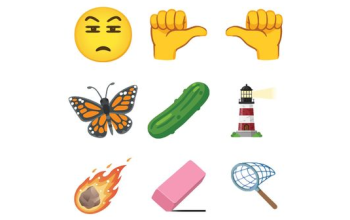Google My Activity merupakan salah satu layanan besutan Google yang menjadi pusat kendali data pribadi dari semua layanan Google yang lainnya, seperti Google Search, YouTube, Google Maps, hingga Google Chrome. Pengguna digital perlu memahami cara kerja Google My Activity untuk mempermudah dalam menjaga privasi.
Google My Activity melakukan penyaringan atau menghapus aktivitas online yang dilakukan pengguna yang dapat meningkatkan keamanan sekaligus mengendalikan jejak digital yang ditinggalkan saat mengakses layanan Google.
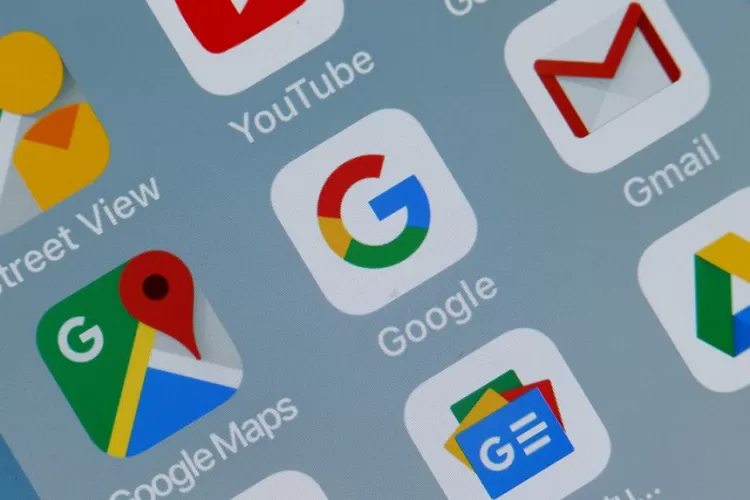
Cara Lindungi Privasi Digital dengan Google My Activity
Pengguna yang ingin melindungi privasi digital melalui fitur Google ini hanya perlu mengunjungi laman My Activity. Login menggunakan akun Google. Setelahnya, pengguna dapat mengunjungi menu “Data & Privacy”. Lalu, pilih opsi “My Activity”.
Saat halaman sudah terbuka, Anda akan melihat semua riwayat pencarian hingga video yang sudah ditonton. Daftar akan diperlihatkan berurutan berdasarkan produk, tanggal, atau kata kunci yang sudah difilter.
Untuk lebih jelasnya, berikut adalah langkah-langkah yang dapat pengguna ikuti untuk dapat mengakses Google My Activity melalui Smartphone maupun Desktop:
Akses My Activity Melalui Smartphone
1. Masuk ke aplikasi google
2. Jika sudah login menggunakan akun Google, Anda hanya perlu mengetuk profil akun Google Anda
3. Pilih menu “Data & Privacy”
4. Lalu klik opsi “My Activity”
Akses My Activity Melalui Desktop
1. Buka aplikasi Google
2. Login dengan akun Google Anda
3. Kunjungi profil Google
4. Masuk ke menu “Data & Privacy”
5. Ketuk opsi “My Activity”
6. Anda bisa memfilter urutan riwayat yang diinginkan
Setelah mengakses fitur My Activity, Anda bisa melakukan penghapusan riwayat untuk melindungi privasi digital Anda. Untuk menghapus riwayat digital ini, Anda bisa melakukannya secara manual atau otomatis.
Apabila ingin menghapusnya secara maual, Anda harus menghapusnya satu per satu atau memilih rentang waktu yang diinginkan (hari, minggu, semua waktu). Jika memilih metode otomatis, maka anda bisa mengatur agar Google menghapus riwayat digital Anda setiap 3, 18 atau 36 bulan sekali.
Tambahan untuk Privasi
1. Aktifkan verifikasi ekstra ketika membuka My Activity
2. Nonaktifkan aktivitas tertentu seperti Web & App Activity atau YouTube History
Layanan Tambahan Google
1. Google Takeout yang berfungsi untuk mengunduh arsip dari seluruh data akun. Dapat dimanfaatkan untuk membackup data.
2. Google Dashboard yang memuat ringkasan data dari semua layanan Google yang dapat diakses dengan cepat
Tips Mengelola Data di My Activity
1. Periksa aktivitas secara rutin minimal sekali dalam sebulan
2. Untuk mempermudah menemukan aktivitas secara spesifik, gunakanlah metode filter yang disediakan
3. Lakukanlah pengaturan agar riwayat digital terhapus secara otomatis
4. Sebagai cadangan, unduh data dari Google Takeout
Itulah informasi yang dapat disampaikan mengenai cara unuk emlindungi privasi digital menggunakan Google My Activity. Semoga dapat membantu.